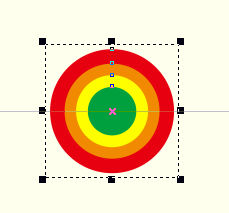1、点击“选择工具”,选中需要对齐的所有对象。

2、在属性栏中单击“对齐与分布”按钮,打开“对齐与分布”泊坞窗。除此之外,还可以点击对象→对齐与分布,选择需要的对齐样式。

3、“对齐与分布”泊坞窗支持六种对齐方式,分别是左对齐、水平居中对齐、右对齐、顶端对齐、垂直居中对齐、底端对齐。选择其中的一种对齐方式。
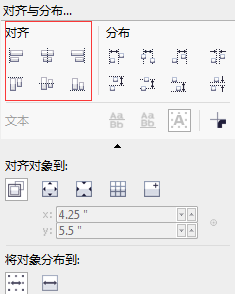
4、备注:用来对齐左、右、顶端、底端边缘的参考对象,是由对象创建的顺序或选择的顺序决定。如果在对齐前已经框选对象,则最后创建的对象将成为对齐其他对象的参考盼内溲铫点;如果每次选择一个对象,则最后选定的对象将成为对齐其他对象的参考点。“顶端对齐”效果展示:
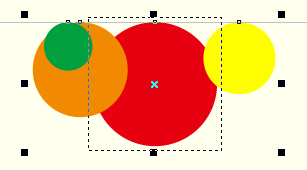
5、“水平居中对齐”的效果展示:
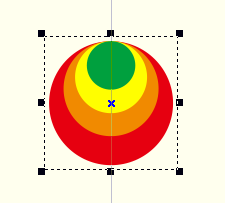
6、“垂直居中对齐”的效果展示: